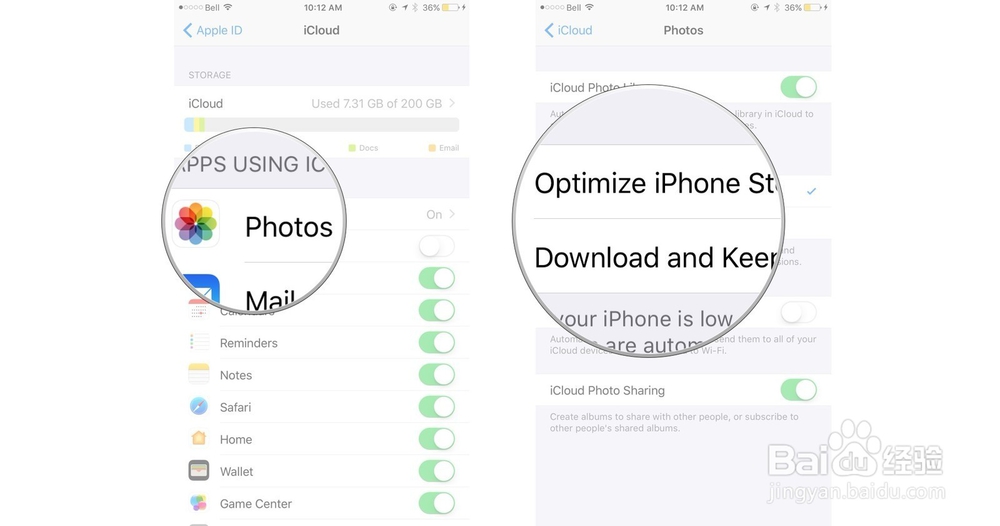iPhone上怎么设置和使用iCloud Photo Library
1、一、在iPhone或iPad上设置iCloud Photo Library
注意:要设置iCloud照片库,您必须先拥有iCloud帐户。
1、在iPhone或iPad上启动“ 设置”应用。
2、点按屏幕顶部的Apple ID横幅。
3、选择iCloud选项。
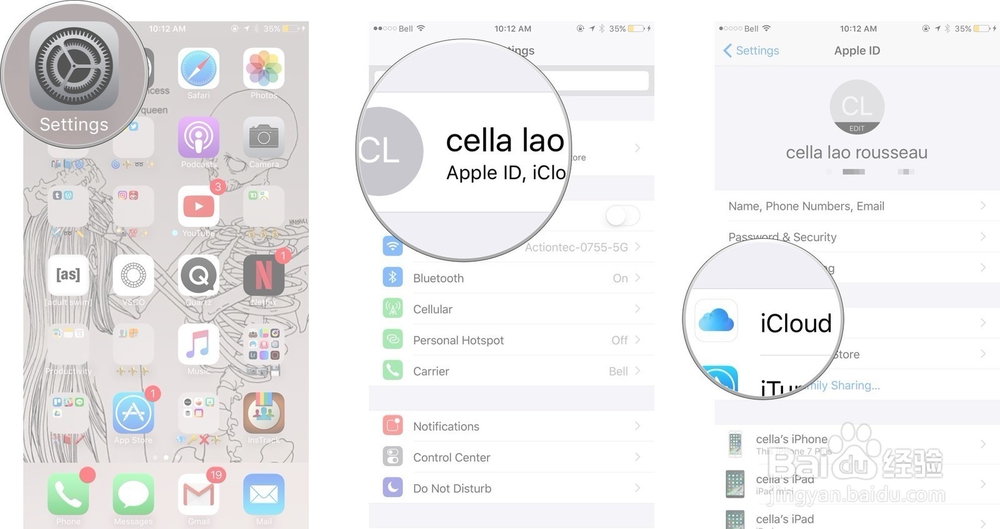
2、点击图片。
5、点击屏幕顶部的iCloud照片库切换,打开或关闭服务。
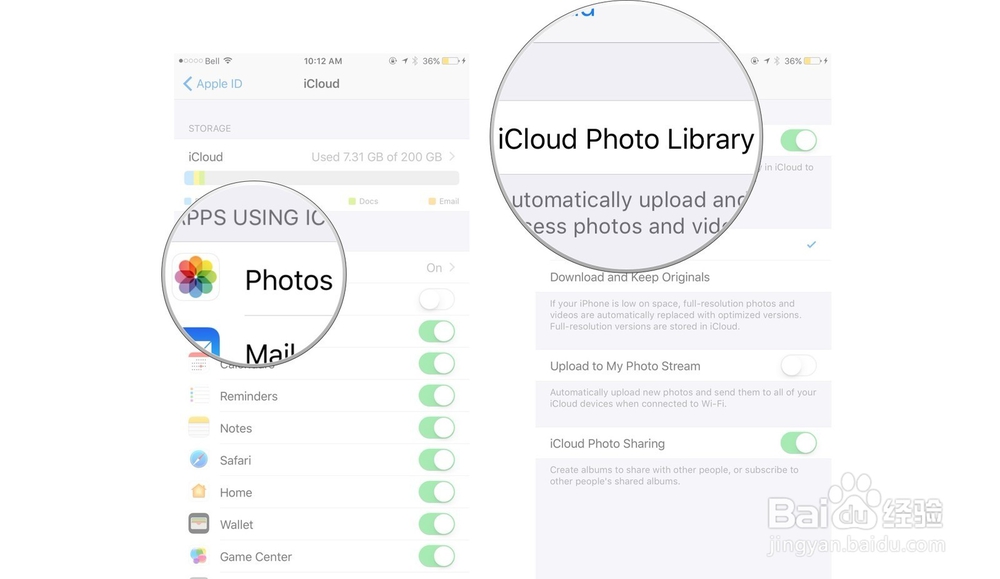
3、二、如何与其他设备快速同步图像
当您启用iCloud Photo Library时,您的照片和视频将默认自动上传到iCloud,并最终与您的其他iOS设备和Mac同步。如果您想加快此过程,可以启用我的照片流:当您(和他们)连接到Wi-Fi网络时,这会自动将您拍摄的所有图像同步到其他设备。
值得注意的是,这仅适用于图像:Apple目前还不支持与视频文件快速同步。
提示:如果您经常在iPhone和iPad之间切换,并且想要使用最近拍摄的屏幕截图或照片,则值得启用。
1、在iPhone或iPad上启动“ 设置”应用。
2、点按屏幕顶部的Apple ID横幅。
3、选择iCloud选项。
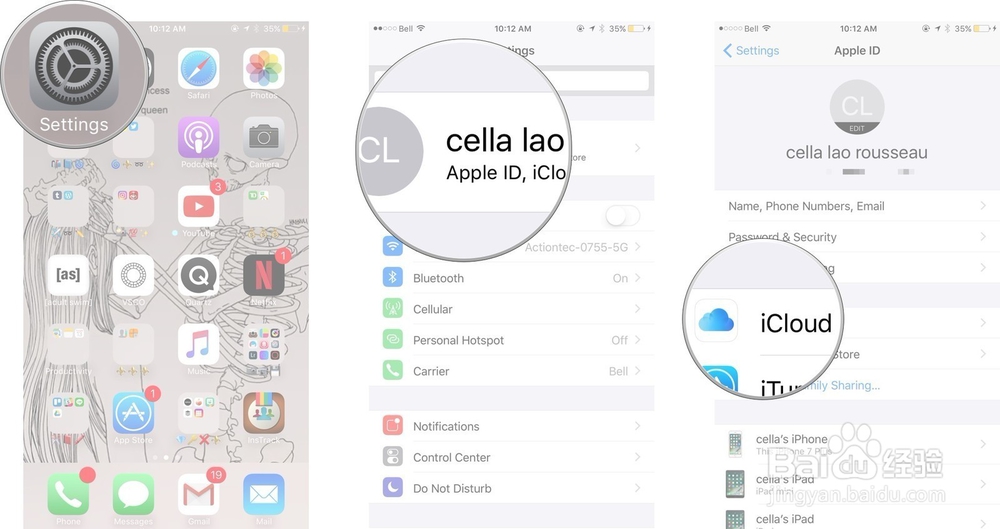
4、点击图片。
5、点击上传到我的照片流切换,以通过Wi-Fi启用即时照片和视频同步。
如果您选择以“我的照片流”形式在设备之间启用快速同步,则可以另外启用“ 上传连拍照片”选项以同步连拍集合中的每个图像; 否则,iCloud只会同步Burst系列中的收藏照片,以节省空间。
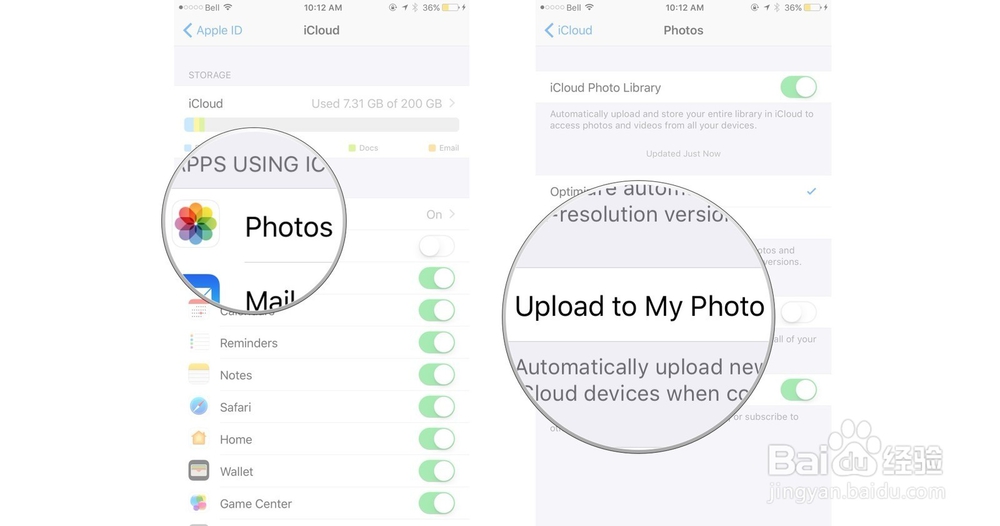
5、三、如何优化您的照片和视频存储
如果您经常在iPhone或iPad上拍摄大量4K视频或高质量图像,则设备上的存储空间可能会过长。
Apple提供了一个优化存储选项,可让您存储只有最近拍摄和访问过的图像的全分辨率照片和视频; 所有旧照片和视频都可以通过iCloud下载,并在iPhone上存储为低分辨率预览,以节省空间。
您可以在优化iPhone的存储空间或在本地存储完整的库之间切换:这是怎么做的!
注意:如果您打算使用Optimize Storage,我们建议至少有一台设备可以在本地存储您的整个库(通常是具有大型本地或外部硬盘的Mac),因此您可以对照片和视频进行多次备份。
1、在iPhone或iPad上启动“ 设置”应用。
2、点按屏幕顶部的Apple ID横幅。
3、选择iCloud选项。
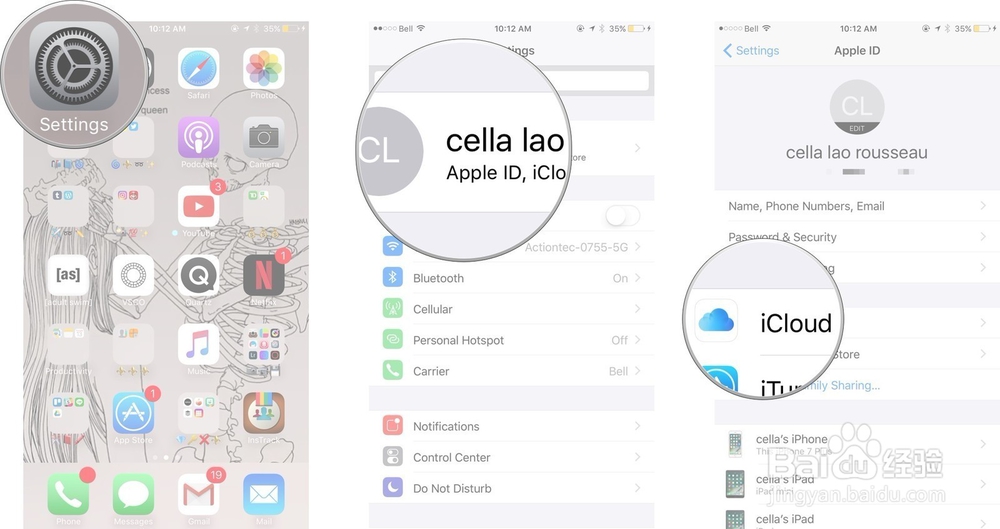
6、点击图片。
5、选择“ 优化iPhone存储”选项或“ 下载并保留原始”选项。